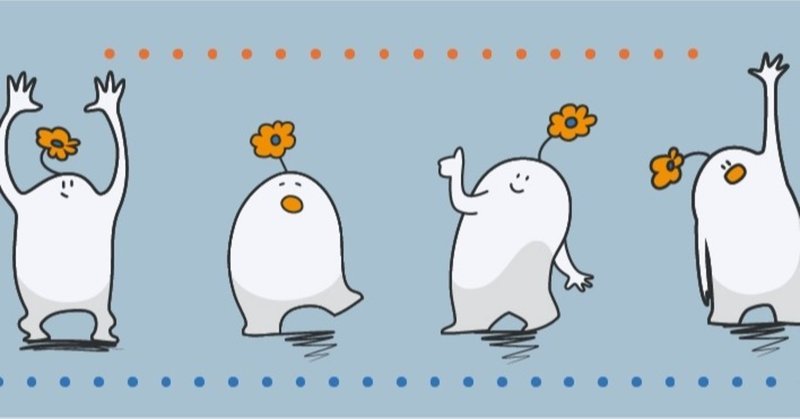
How to "Teleddy" ③話題編
皆様こんにちは!!
皆様のご好評(?)につき、第三弾です!!
今回は、
「話題」の見方
「話題」にお気に入りする方法
通話方法
「話題」の作成・後からの編集
非公開化の方法
を紹介します。
前回同様画像はイメージです。
①登録編 ②画面表示編 を読んでいただいている上で説明させていただきます。この記事と同様以下のマガジンにまとめておりますので、そちらからどうぞ。
話題の見方
①登録編 で少し説明したかと思いますが、改めて「話題」とは何かについて説明させていただきます。
「話題」は
Teleddyのシステムを語る上で最も欠かせない部分です。
・自分の得意なこと
・持っているスキルや情報
・他の人に自慢したい、共有したい、紹介したいこと
などを掲示板のスレッドを立てるようにして投稿します。この投稿されたものが「話題」です。
イメージ画像や実例などを交えてご紹介します。
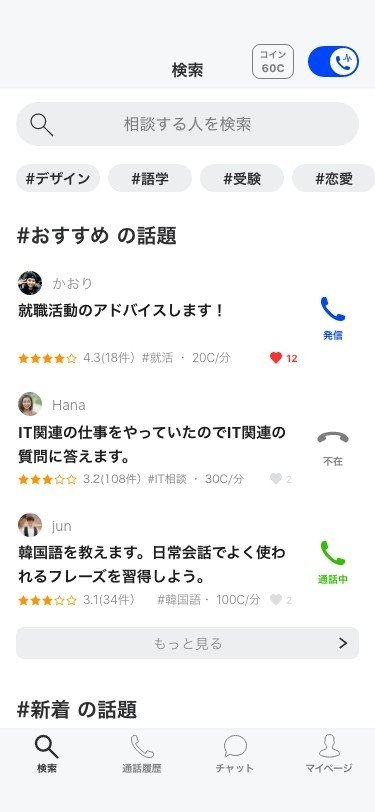
こういった感じで、
「就職活動」から「語学スキル」、さらには「雑談」まで、様々な分野で投稿することができます。
今後、毎週1つずつTeleddyに投稿されている話題を紹介していきます。そちらもご確認ください。
続いて、実際にある話題を利用して話題の見方についても紹介させていただきます。
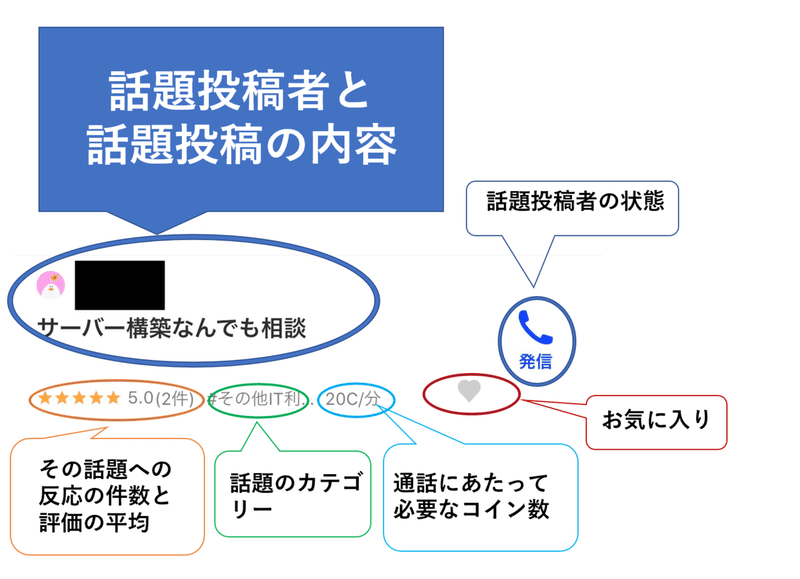
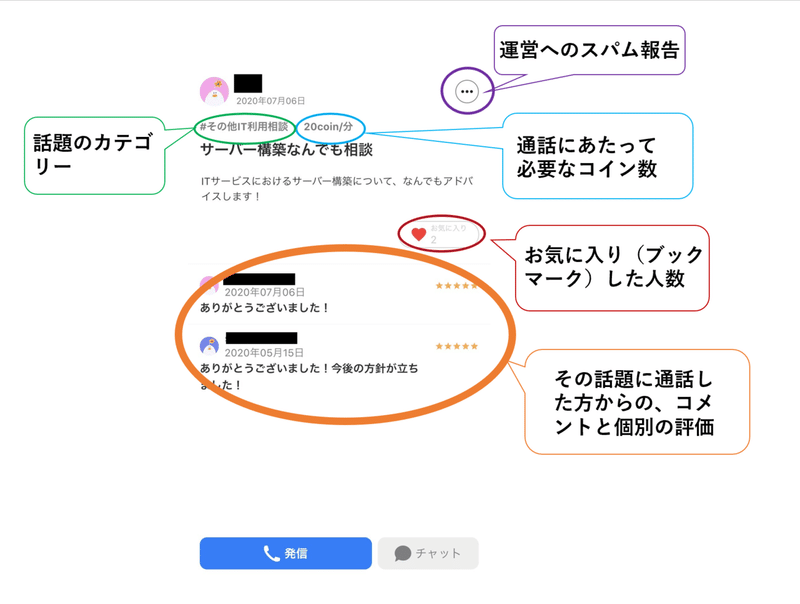
上の画像が、タイムラインや検索画面などで見ることができる表示で、
下の画像が、その話題をタップすることで見ることができる詳細表示の状態です。
ここでは、特筆するべきポイントだけお話しします。
① 話題のカテゴリー
前回でもお話ししましたが、「話題」にはそれぞれどういった内容なのかがおおまかにわかるように、そして探しやすくするためにカテゴリーが付いております。「話題」のタイトルが専門的な語彙で難しいという場合でも、このカテゴリーからおおまかに内容が推察できます。
② お気に入り
どちらの画像の状態でも、💓をタップするとお気に入り登録されます。
上はお気に入り登録されていない状態、下はお気に入り登録されている状態です。
詳細表示の場合は、「何人がお気に入り登録した」かも見ることができます。
お気に入り登録後は、皆様のマイページの「お気に入り・話題」から確認することができます。
③ 評価
オレンジで囲まれた部分です。
上のタイムラインや検索などで見ることができる簡易表示では、通話を実際に行った方の件数やその人たちの5段階評価の平均が、
下の画像の詳細表示ではさらに、通話を実際に行った方からの個別の5段階評価での値や感想などを見ることができます。
④ 通話にあたって必要なコイン数
通話を行うには原則Teleddyコインの支払いが必要です。
基本的に分単位で支払いが発生します。
例えば、『810C/分』『810coin/分』と記されている場合は、1分間の通話で810コイン消費することになりますし、
これが『0C/分』『0coin/分』ならば1分間の通話で0コインの消費、つまり無料通話ということになります。
半数以上が『0C/分』に設定されており、無料で通話ができます。
⑤ 話題投稿者の状態
話題投稿者が今どういった状況なのかを表しています。
青色のアイコン(発信)
→通話可能・オンライン状態

緑色のアイコン(通話中)
→オンラインではあるものの他の方と通話中のため接続ができません。お手数ですが少しお時間をおいて再度ご確認ください。

灰色のアイコン(不在)
→話題投稿者が外出中・就寝中、もしくはお取込み中などで、オフライン状態となっております。お手数ですが、プロフィールに対応日時が記載されている場合はそれを確認していただくか、チャットなどで話題投稿者の方とスケジュール調整や確認をしていただく、もしくはオンラインになるまで待機をお願いします。
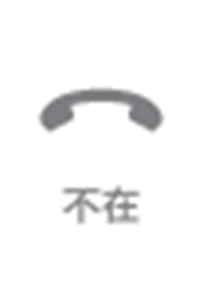
通話に関して
続いては通話の方法についてお知らせいたします。
・先ほどのこちらの画面の一番下の「発信」をタップ
・「話題」の簡易表示画面右側の話題投稿者の状態が青色の「発信」の場合に限り、ここをタップ
このどちらかをしていただくと、通話につながります。
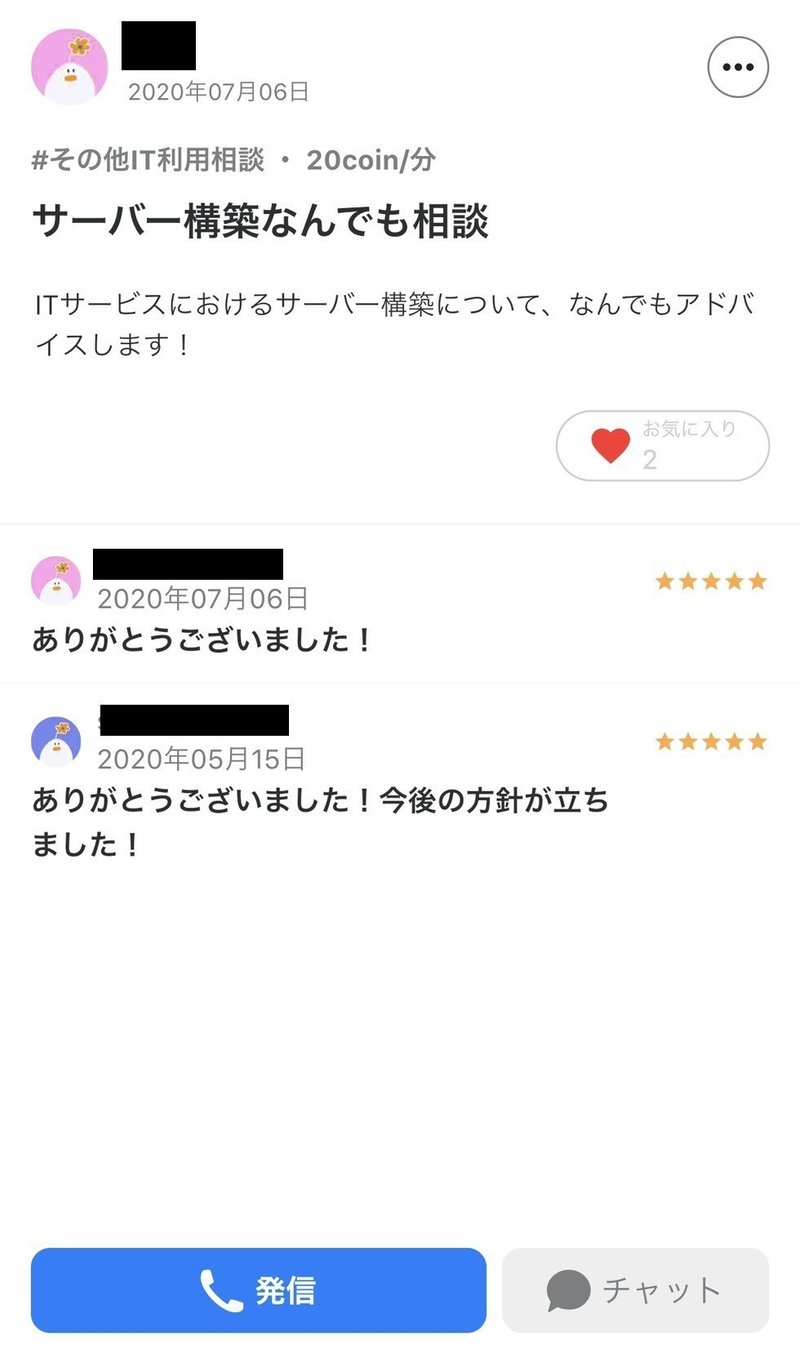
通話中の画面については今後のアップデートでさらに見やすく・使いやすくなるかと思います。またAndroidに限りビデオ通話も対応しております。
通話終了後に、以下のような画面になりますので、話題について5段階での評価とコメントの方よろしくお願いいたします。
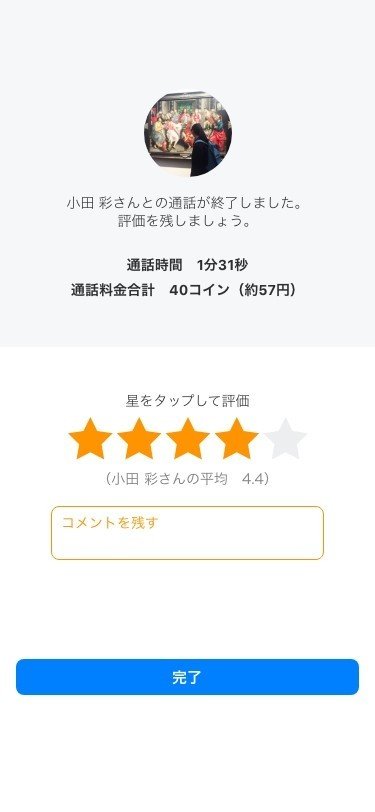
ここでの評価が、先ほどのタイムラインでの必要コイン欄の横の星の数や、プロフィール欄の星の数に反映されます。
「話題」の作成
まず、画面下部のタブから「マイページ」に移動して、「話題を投稿する」をタップしましょう。
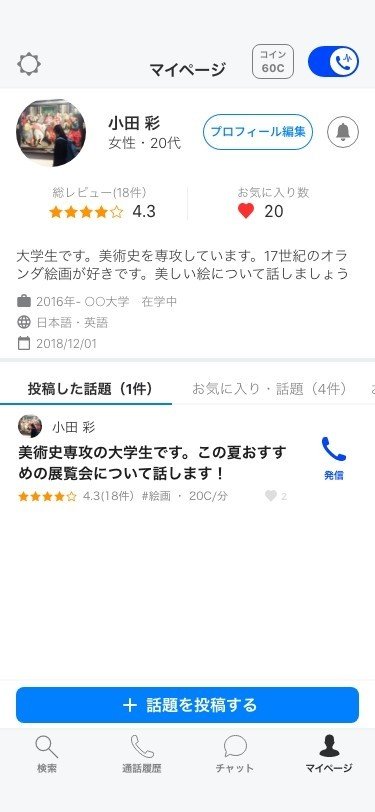
すると、以下の画面が表示されます。
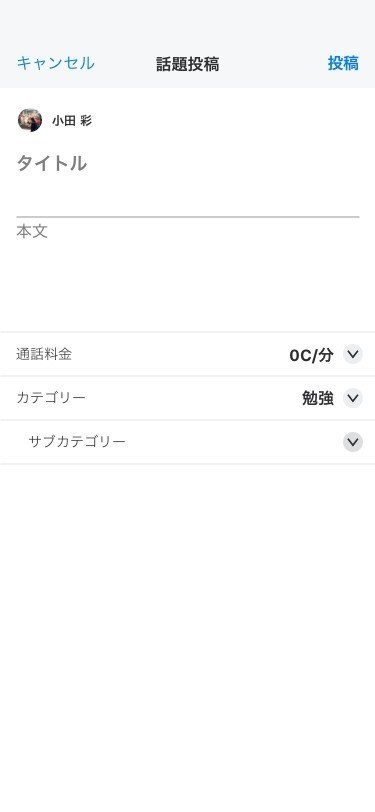
・『タイトル』は、「自分がどういったことを教えられるのか/お話ししたいのか」を一言でまとめてください。
・『本文』は、「タイトル」で記載したことについて、「自分がそれと出会ったきっかけ」や「具体的にどういったことが教えられるのか」「ざっくりとした内容やさわりの部分」「どういった方がこの話題に反応してほしいか」などを記載してください。
・『通話料金』は、1分間あたり通話相手側にどれだけのコイン(C)を要求するかを、0~990までの中で10コイン単位で選べます。
・『カテゴリー』『サブカテゴリ―』は、相談する話題を検索する際に探しやすくなるほか、専門用語が多めで難解なタイトル・本文になってもどういった内容か判別しやすくするためのものです。
※コインは当該アプリの通話機能でのみ使用でき、App内での課金も可能です。
以下の例を参考にしてみてください。
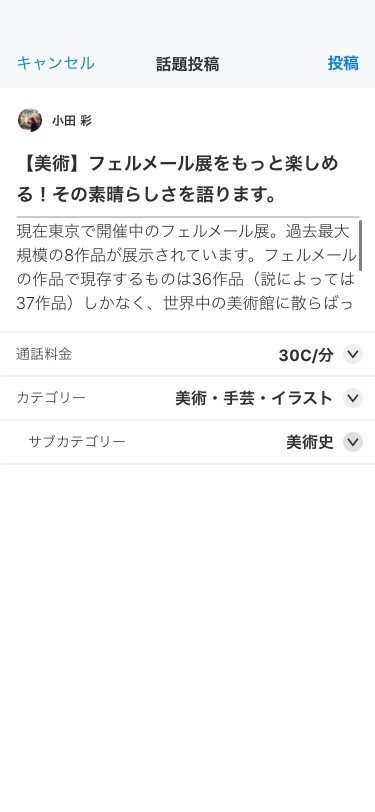
話題が投稿されると、プロフィール画面に以下のように新しい話題が追加されます。
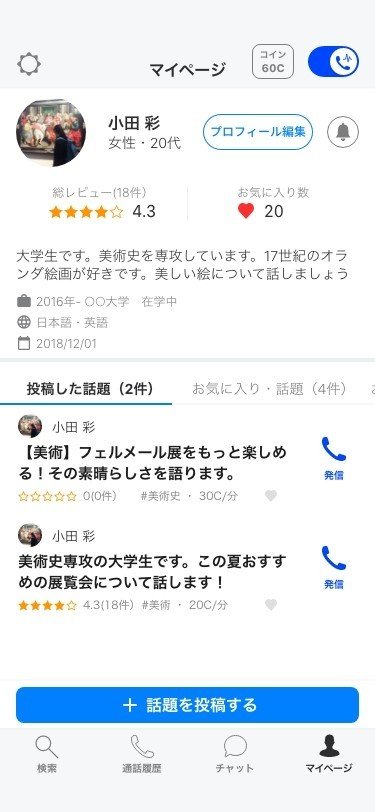
「話題」の編集・設定変更
まず、ご自身の話題をタップして以下の画面を開いてください。
ご自身の話題は
・「検索」の「おすすめの話題」「新着の話題」から探す
・「検索」から、タイトル内のフレーズやカテゴリーを検索して探す
・「マイページ」から探す
の3つの方法から探すことができます。
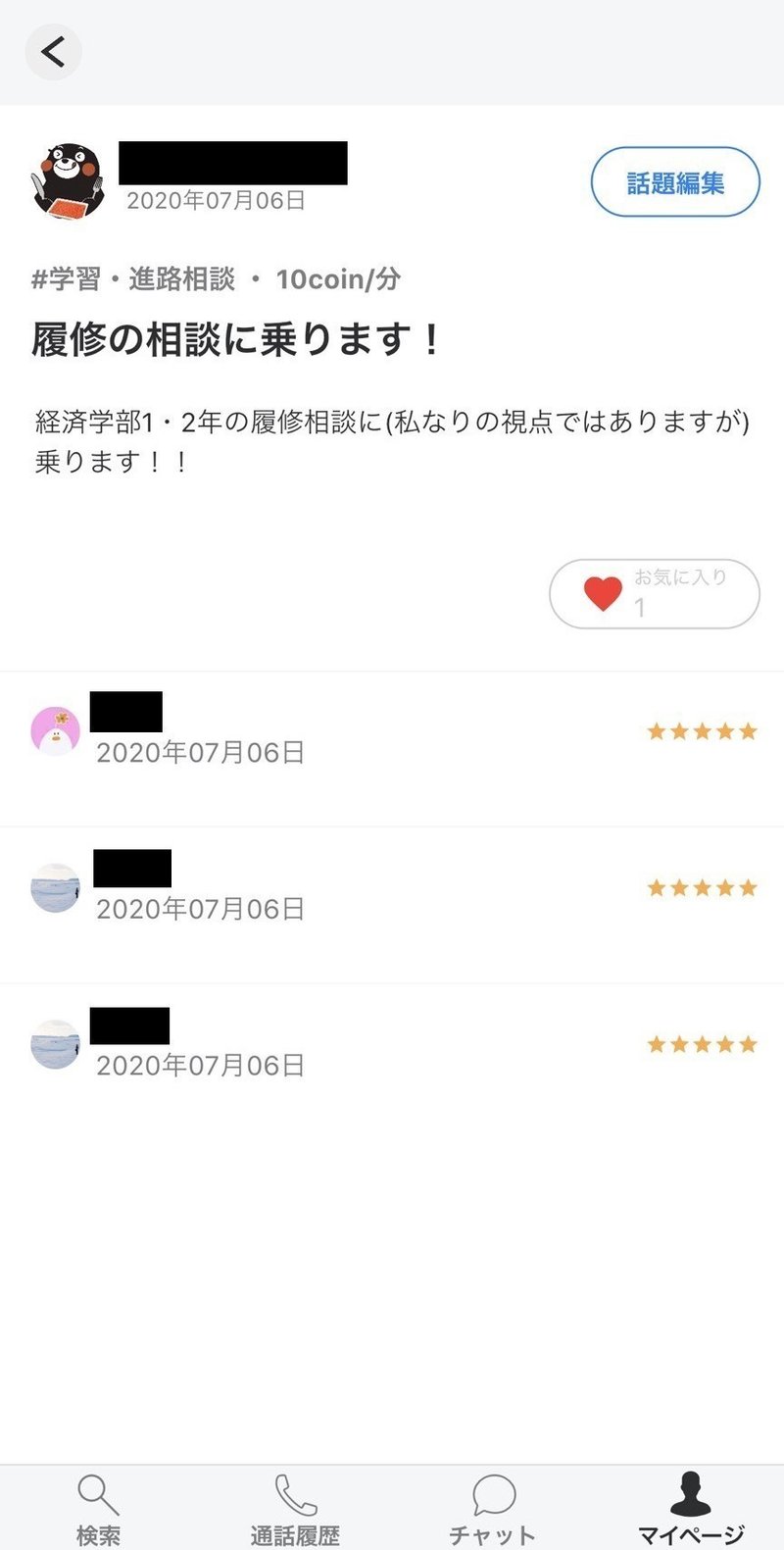
ここから、「話題編集」をタップすると、以下の表示が出ます。
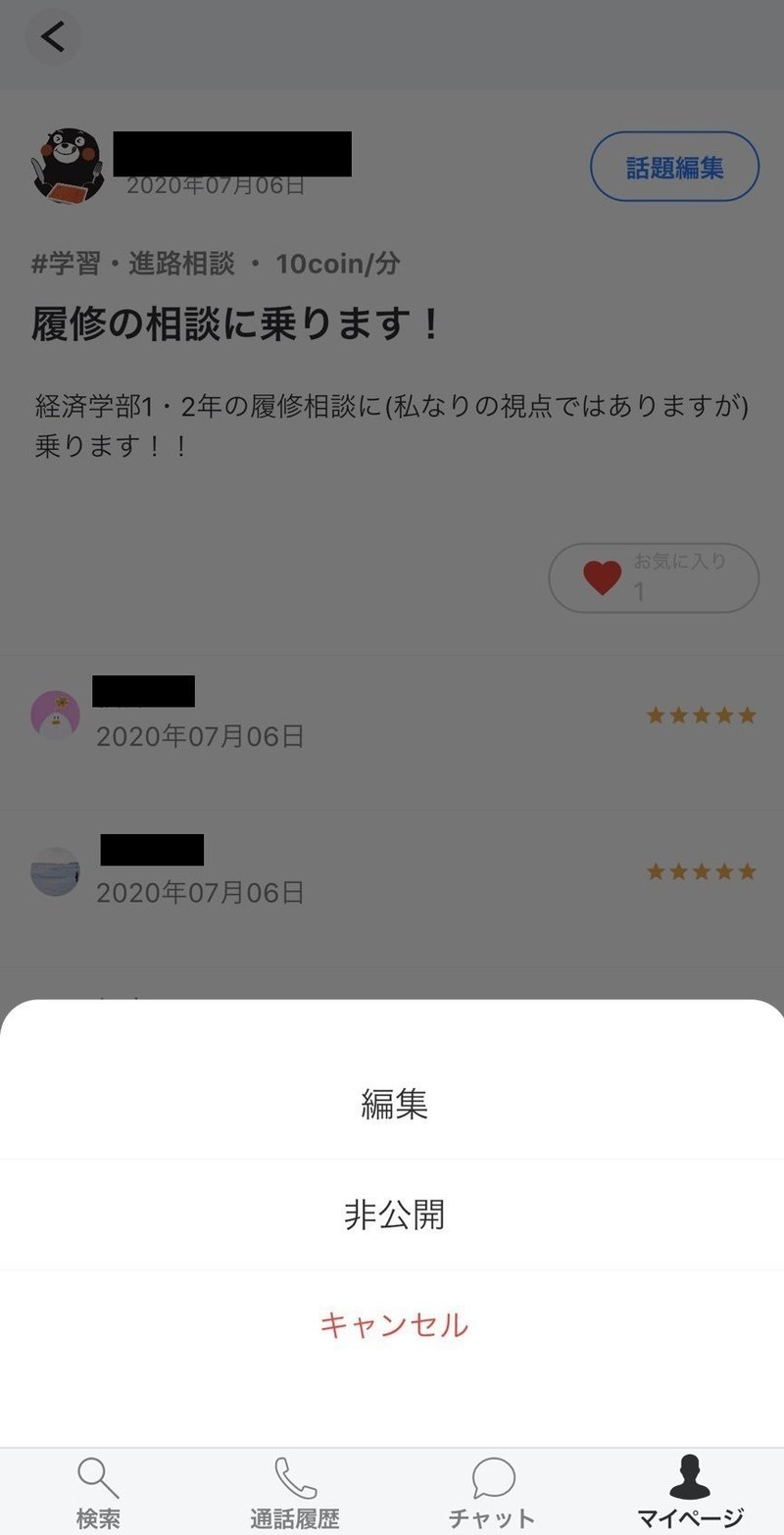
「編集」をタップすると、先ほどの作成画面と同様の画面に移動します。必要な箇所は修正したうえで、再度上書き投稿してください。
「非公開」をタップした場合は、その話題はプロフィール画面の『投稿した話題』から『非公開』に移動します。
『新着の話題』『おすすめの話題』や検索結果で表示されなくなり、ほかのユーザーからは見られなくなります。
「この話題に関しては対応できません」という場合には、ぜひ非公開設定をご活用ください。
最後に
次回は、「課金方法」と「収益化」の方法についてご紹介しようかと思います。
インスタグラム:teleddy_official
ツイッター:@Teleddy_JP←システムやnote更新などをお知らせします
Facebook:
インストールはこちらから
App Store
Google Play
この記事が気に入ったらサポートをしてみませんか?
